Über Redundanz und Lastausgleich
CAMServer Mit dem Ultimate-Plan,Sehr einfach in einer lokalen UmgebungWeb- und Videoserver können redundant gemacht und einer Lastverteilung unterzogen werden. Dadurch können die Dienste auch dann fortgesetzt werden, wenn ein Server ausfällt. Auch bei Verwendung durch eine große Anzahl von Benutzern können die Verarbeitung verteilt und die Dienste ohne Leistungseinbußen bereitgestellt werden.
Darüber hinaus ist die verteilte Konfiguration CAMServer Eine Kommunikation in Echtzeit ist jedoch möglich. Zum Beispiel,CAMServer1 Ein Client, mit dem verbunden istCAMServer2 Sie können mit einem anderen Client, der mit verbunden ist, chatten oder eine Webkonferenz abhalten.
- Der Lastenausgleich für Webkonferenzen basiert auf der Anzahl aktiver Konferenzen und der Anzahl teilnehmender Benutzer.
・Die Anzahl gleichzeitiger Webkonferenzen beträgt einfachCAMServerDies kann nicht durch das einfache Hinzufügen weiterer Knoten erreicht werden. Darüber hinaus muss die Netzwerkkonfiguration berücksichtigt werden, damit nicht alle Konferenzen über dasselbe VPN oder den gleichen zentralen Router weitergeleitet werden.
Redundanz-/Lastverteilungskonfiguration
Sie können die optimale Umgebung entsprechend dem Anforderungsniveau und den Kosten Ihres Unternehmens konfigurieren.
Kleine Startkonfiguration
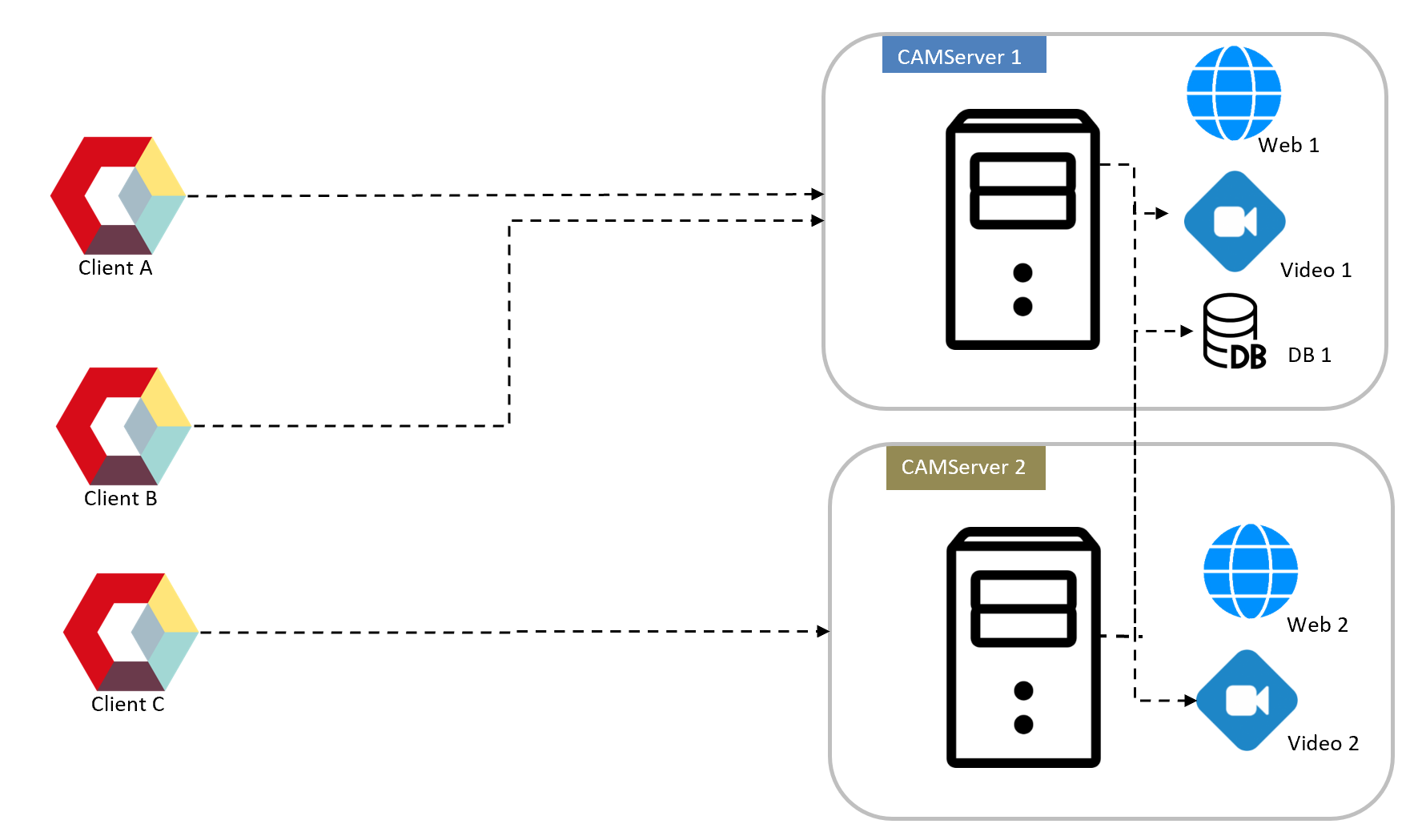
- Lagerung:Platzieren Sie DB/File auf der Seite von CAMServer1 und referenzieren Sie es auch von CAMServer2. Selbst in diesem Fall können alle Benutzer Daten in Echtzeit austauschen.
- Sicherung: DB-/Dateidaten müssen täglich auf CAMServer2 gesichert werden.
- Lastverteilung: Ein Lastausgleich ist möglich, indem der CAMServer, auf den zugegriffen wird, nach Abteilungen aufgeteilt wird (oder indem er als Standby-System verwendet wird). Webkonferenzen können jederzeit mit einem Lastausgleich versehen werden.
- Verfügbarkeit: DB-Verbindungseinstellungen bei einem Fehler auf Einheit 1
cam.serverDatePathIm Falle eines FestplattenausfallsSicherunggeschahDaten bis zum Vortag sind garantiert. - kosten:Die günstigste Konfiguration. Sie können mit einer Einzelgerätekonfiguration beginnen und diese entsprechend der Last skalieren.
Konfiguration des externen Speichers (NAS).
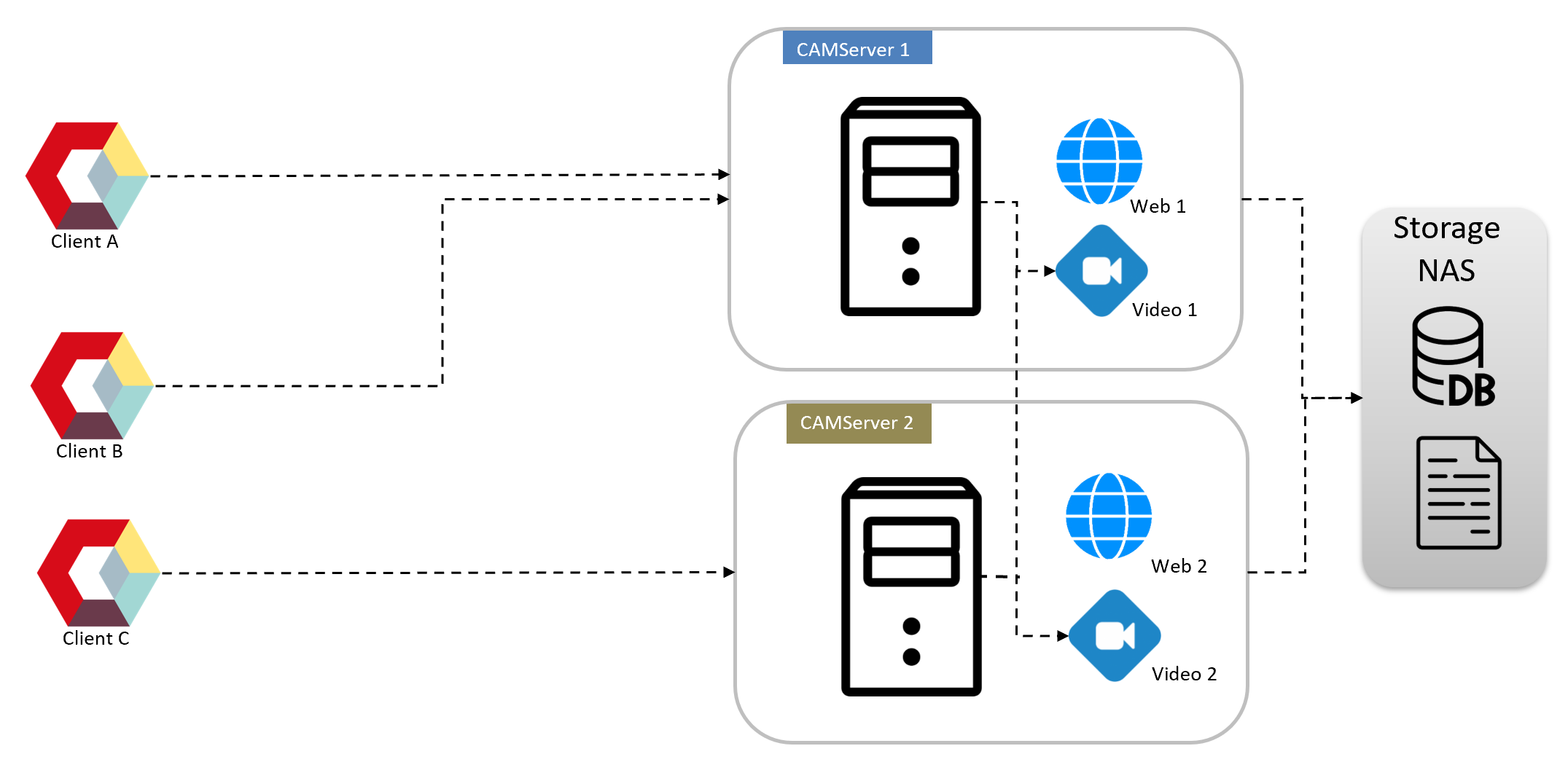
- LagerungPlatzieren Sie DB/File auf einem äußerst langlebigen externen Speicher-NAS mit RAID-Konfiguration und beziehen Sie sich sowohl auf CAMServer1 als auch auf CAMServer2. Oder geben Sie ein virtuelles NAS an, das vom Host-Betriebssystem der Virtualisierungsplattform bereitgestellt wird.
- Sicherung: Auch bei einer RAID-Konfiguration ist es notwendig, täglich Datenbank-/Dateidaten zu sichern, um Netzteil-/Gehäusefehlern und menschlichem Versagen Rechnung zu tragen.
- Lastverteilung: Identisch mit kleiner Startkonfiguration.
- Verfügbarkeit: Wenn ein Fehler auftritt,Version der Webanwendung Wenn du benutzt
cam.clusterHostsEs kann dies erkennen und automatisch ein Failover durchführen. - kosten: Relativ kostengünstige Konfiguration.
Redundante externe Speicherkonfiguration
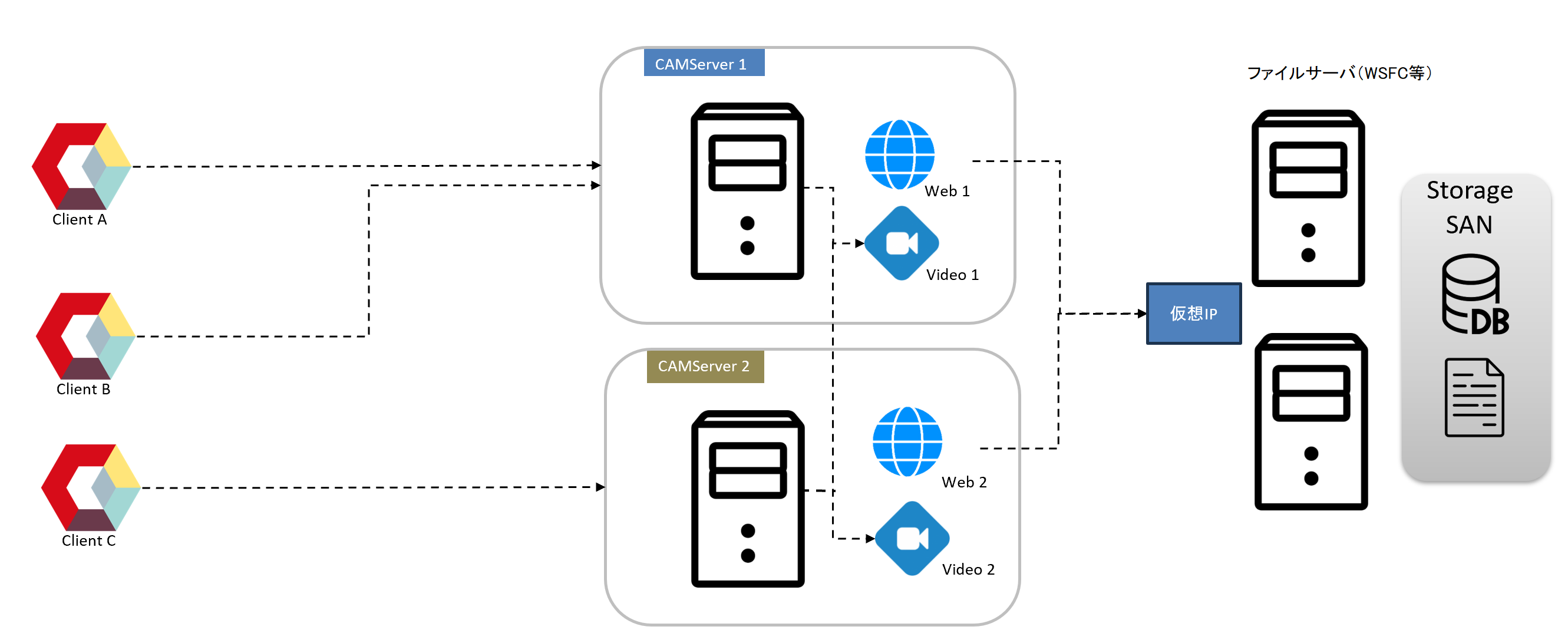
- Lagerung: Eine Konfiguration, die redundante Dateifreigabeserver (Windows Server Failover Clustering + SAN, AWS S3 + rclone usw.) verwendet und auf hohe Verfügbarkeit gegen Festplattenausfälle Wert legt.
- Sicherung: Daten werden automatisch repliziert, sodass je nach Richtlinie keine Sicherungen erforderlich sind. Wenn Sie jedoch menschliches Versagen in Betracht ziehen (z. B. das manuelle Löschen der Festplatte), benötigen Sie dennoch ein Backup.
- Lastverteilung: Identisch mit kleiner Startkonfiguration.
- Verfügbarkeit:Der Webserver entspricht der kleinen Startkonfiguration. Auch bei einem Ausfall durch Scheiben- oder Gehäusedefekt ist eine automatische Umschaltung möglich.
- kosten:Die Einführungskosten sind hoch. AWS S3 kann zu geringen Kosten erstellt werden, ist jedoch keine Option, wenn Sie sich auf den lokalen Betrieb konzentrieren.
Load Balancer-Konfiguration
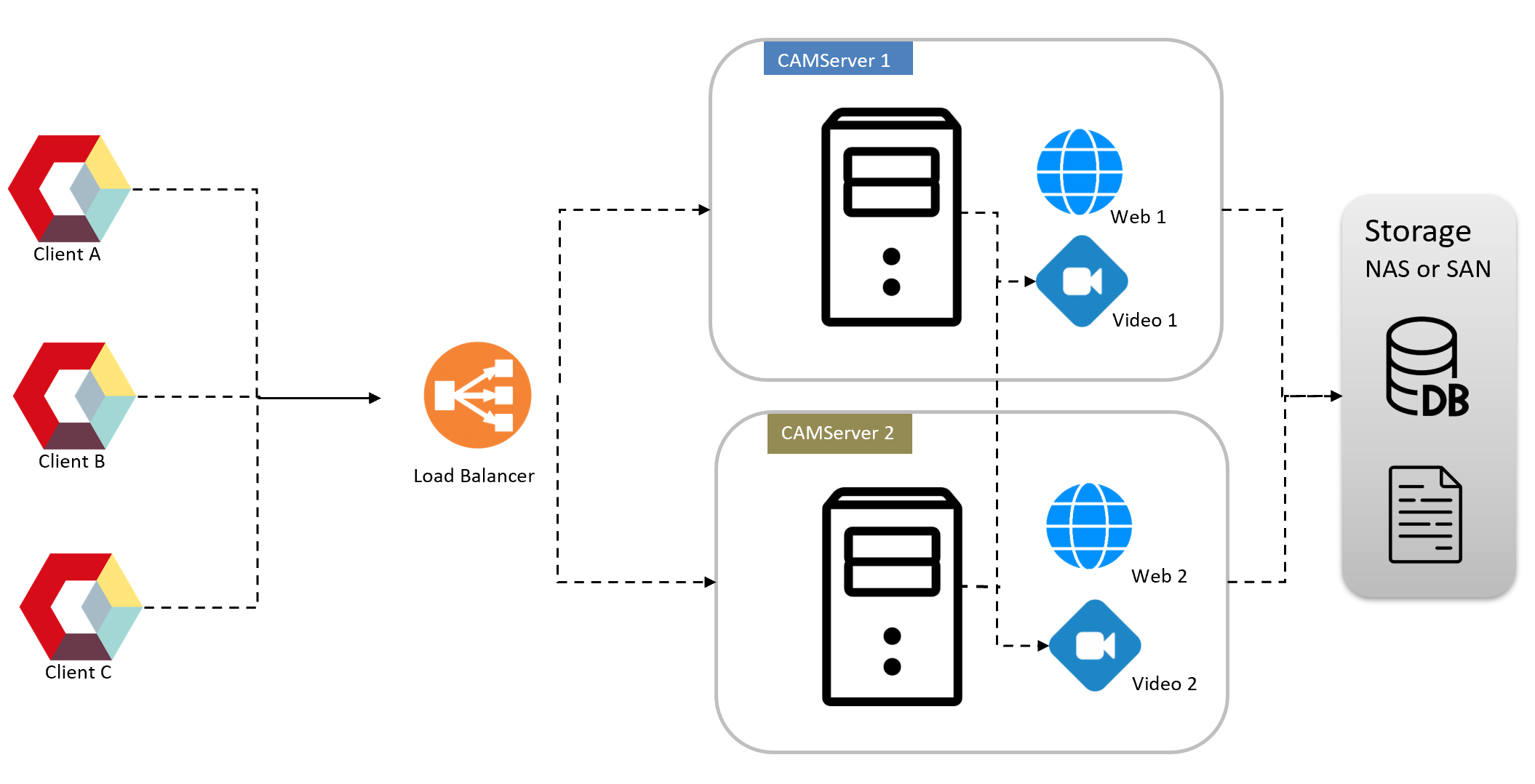
- Lagerung: Kleine Startkonfiguration / NAS / SAN wählbar.
- Sicherung: Identisch mit kleiner Startkonfiguration / NAS / SAN.
- Lastverteilung:Durch die Platzierung des Load Balancers vor dem CAMServer sind Redundanz und Lastverteilung möglich.* Details zu den Konfigurationsanforderungen für den Load BalancerBitte auch prüfen.
- Verfügbarkeit: In Kombination mit einer redundanten externen Speicherkonfiguration ist ein automatisches Failover für alle Ebenen möglich.
- kosten:Die Einführungskosten sind hoch.
Redundanz-/Lastausgleichseinstellungen
Konfigurationsübersicht
Um CAMServer-Redundanz und Lastausgleich zu unterstützen, installieren Sie CAMServer auf jedem verteilten Server.CAMServer/boot.ini Fügen Sie der Datei den folgenden Eintrag hinzu.
cam.clusterHosts=camserver1;camserver2
cam.clusterHostsDesc=camserver1 がメインサーバ、camserver2 は待機系サーバです。
cam.serverDatePath=\\disk\CAMServer\data
cam.disableLANNetwork=true
# ビデオサーバの分散設定。「サーバ=ノード分散参加数目安値」で定義。
cam.videoDomains=camserver1=50;camserver2=50;camserver3=50cam.clusterHosts
cam.clusterHosts ist der Hostname (FQDN) jedes verteilten Servers. ; Die Liste ist durch getrennt.
Beim Starten von CAMServer auf Port 443
cam.clusterHosts=camserver1;camserver2 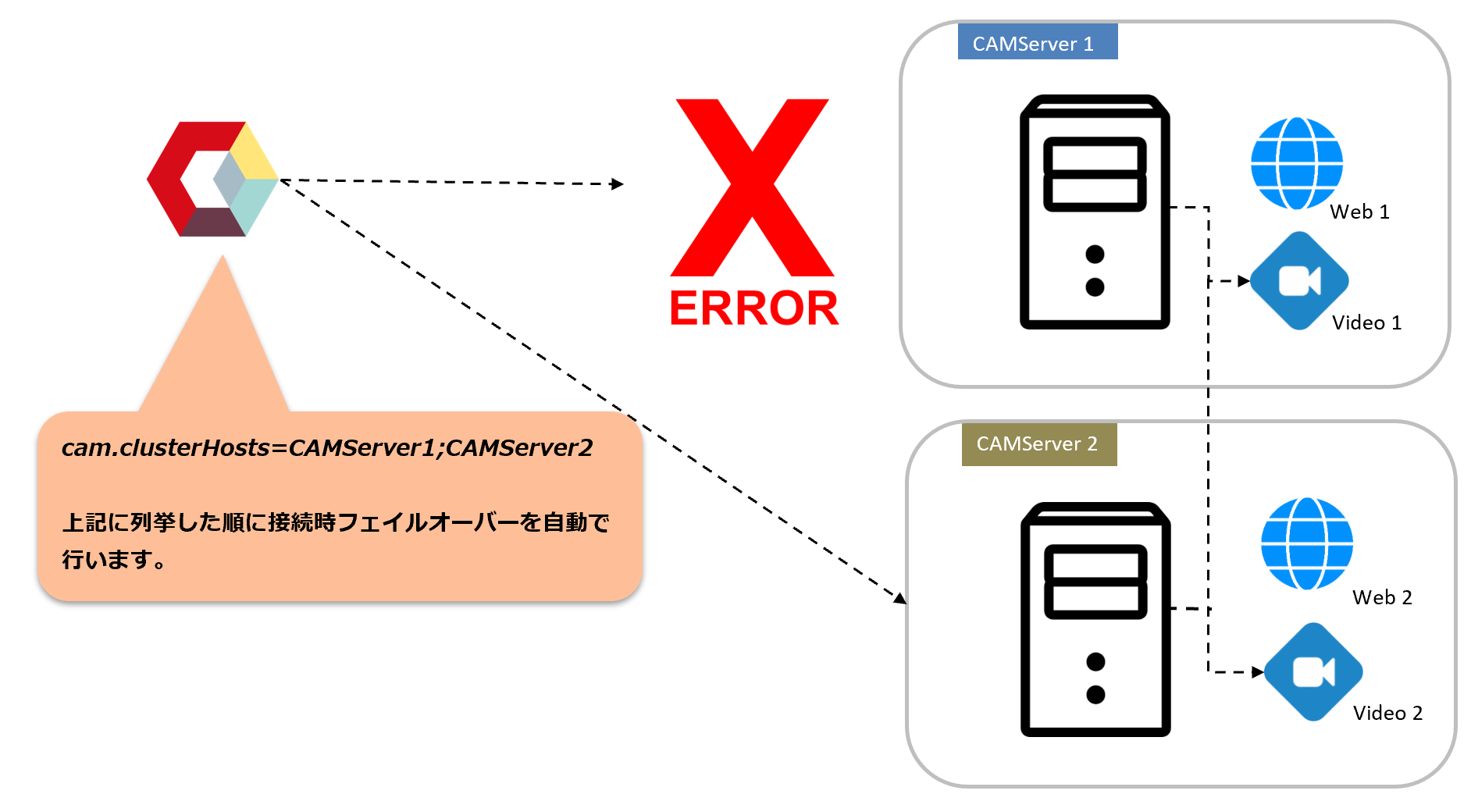
Wenn Sie für jede Abteilung separate CAMServer verwenden, schreiben Sie den lokalen Hostnamen (FQDN) an den Anfang der INI-Datei jedes CAMServers. Die Reihenfolge der Aufzählung wird bei der Auswahl des ersten Verbindungsservers und des Videoservers beim Start beeinflusst. Außerdem:Version der Webanwendung Hierdurch ist im Störungsfall eine automatische Serverumschaltung möglich.
*Wenn SSO oder passwortlose Authentifizierung nicht konfiguriert ist, müssen Sie sich beim Wechsel erneut anmelden.
Beim Starten von CAMServer auf Port 8080
cam.clusterHosts=camserver1:8080;camserver2:8080 Sie können einen L7-Load Balancer vor CAMServer platzieren und CAMServer auf Port 8080 weiterleiten lassen. Die Einstellungen sind in diesem Fall wie oben beschrieben. In diesem Fall wird camapp nicht fehlschlagen, da der Load Balancer für das Failover verantwortlich ist. Dies ist cam.serverURLDomain,,cam.clusterHosts Vergleichen Sie Domänen und erkennen und kontrollieren Sie das Vorhandensein oder Fehlen von Load Balancern.
cam.clusterHostsDesc
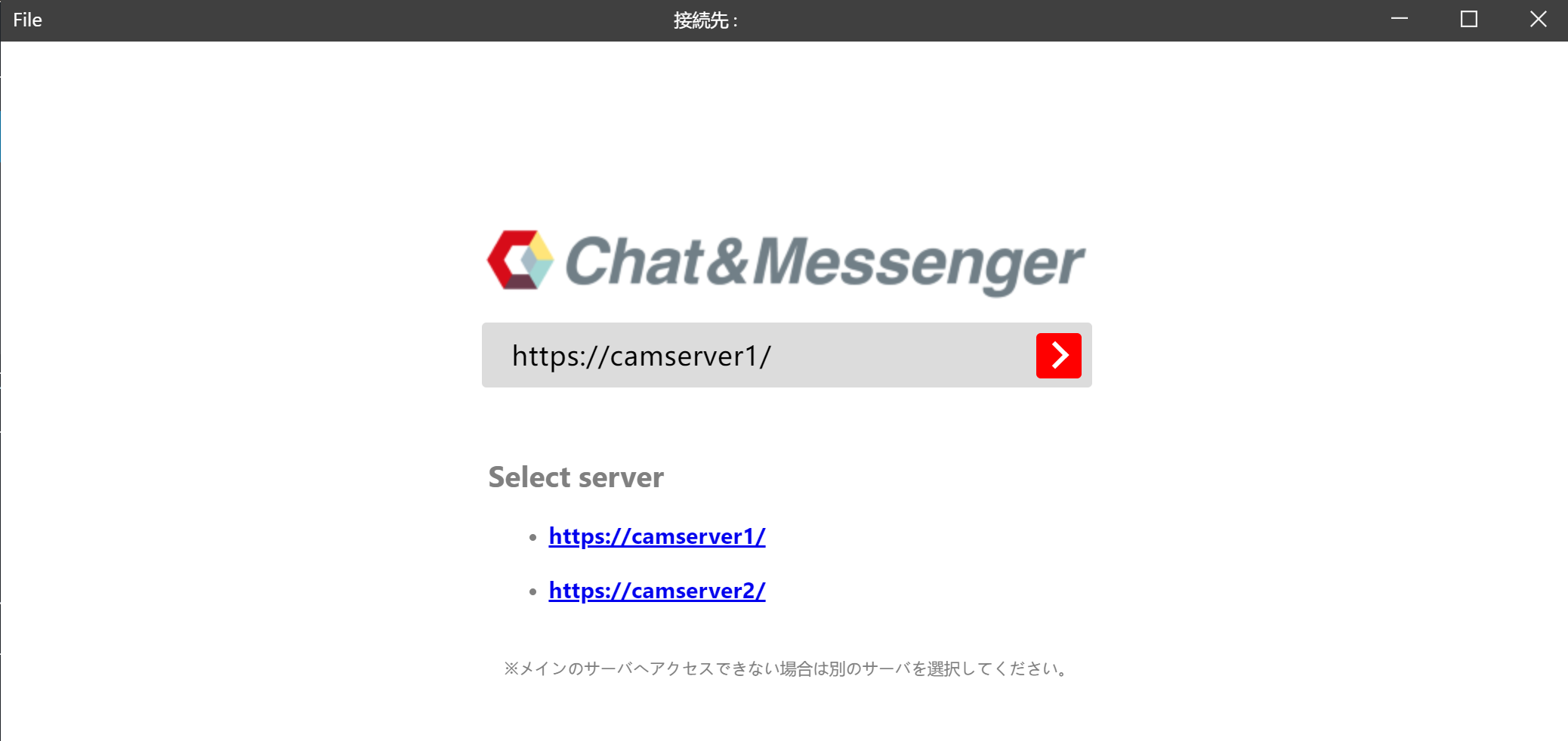
cam.clusterHostsDesc Sie können den Kommentar im Beschreibungsfeld des verteilten Servers ändern.
cam.serverDatePath
cam.serverDatePath Gibt die Datenbank an, in der die hochgeladenen Anhänge gespeichert werden sollen. Geben Sie eine gemeinsam genutzte Festplatte an, auf die von verteilten Servern aus zugegriffen werden kann.
* Wenn Sie eine freigegebene Festplatte angeben und den Dienst ausführen Betriebssystembenutzer, der den Windows-Dienst ausführtMuss angegeben werden
*Wenn keine gemeinsam genutzte Festplatte vorhanden ist, ist der Sub-CAMServer der Haupt-CAMServer CAMServer/config Der Speicher kann auch durch Angabe eines Ordners geteilt werden.
cam.videoDomains
Einstellungen für die Videoserververteilung. Wenn Sie dies wie folgt definieren, wird der Konferenzraum auf dem nächsten Server erstellt, wenn die Gesamtzahl der Teilnehmer in den Räumen in der aufgezählten Reihenfolge 50 überschreitet.
cam.videoDomains=camserver1=50;camserver2=50;camserver3=50
cam.disableLANNetwork
TCP/UDP-Verbindungen für LAN sind in einer redundanten Konfiguration nicht erforderlich, deaktivieren Sie sie daher bitte.
cam.disableLANNetwork=trueFirewall-Kommunikationsberechtigung für die Datensynchronisierung zwischen Servern
- Datenaktualisierungen in Echtzeit (Benutzeranwesenheitsstatus, Nachrichten, Chatrooms usw.) werden zwischen CAMServern synchronisiert, daher ist eine Genehmigung für die Kommunikation zwischen Servern über eine Firewall usw. erforderlich.
- TCP-Ports 9090, 9091 und 9092 für den Zugriff auf den DB-Masterknoten
- TCP 8080-Port für Server-zu-Server-Verbindungs-URL
- Definiert in der INI-Datei cam.clusterHosts
- Beispiel) cam.clusterHosts=camserver1:8080;camserver2:8080;camserver3:8080
Details zu den Load Balancer-Anforderungen
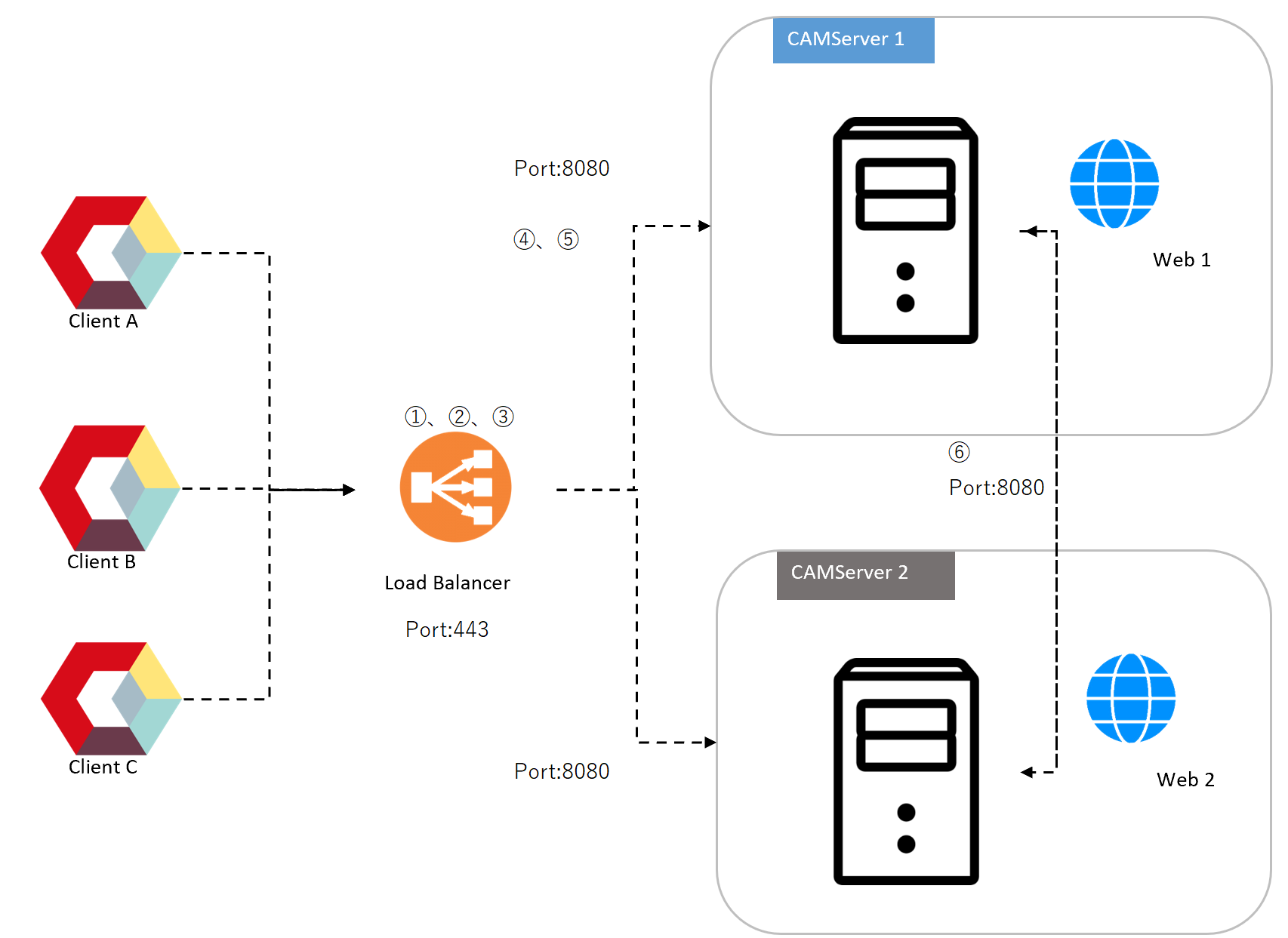
Wir beschreiben die Details der Anforderungen, die für die Load Balancer-Konfiguration erforderlich sind.
1. SSL-Kündigung
- Installieren Sie ein SSL-Zertifikat auf dem Load Balancer und führen Sie die SSL/TLS-Entschlüsselung durch.
- Die Kommunikation von Clients wird über HTTPS akzeptiert und HTTP wird vom Load Balancer bis zum Backend verwendet.
2. Lastausgleichsalgorithmus
- Lastausgleich mit Round-Robin
- Es ist eine Cookie-basierte Sitzungswartung (Sitzungsaffinität) erforderlich und es muss bestätigt werden, dass sie über eine Funktion zum Verteilen von Zugriffen vom selben Client auf denselben Knoten verfügt.
3. An den Backend-Server übertragene Header und zusätzliche Verarbeitung (8080)
X-Forwarded-Proto
Header-Element, das die Anfrage als https identifiziert, wenn LB sie an den Backend-Server weiterleitet
X-Forwarded-For
Ein Header-Element, das die IP-Adresse des Clients identifiziert, wenn der LB sie an den Backend-Server weiterleitet.
Umgang mit WebSocket-Upgrade-Headern
Analysiert HTTP-Anfragen, erkennt den Upgrade-Header und löst einen TCP-Wechsel aus
4. Kommunikation mit Backend-Server
Die Kommunikation vom Load Balancer zu jedem CAMServer erfolgt über die folgenden Protokolle und Ports.
- Protokoll: HTTP
- Portnummer: 8080
- Verbindungsbeispiel: http://HOSTNAME:8080/
5. Gesundheitscheck
- Der Load Balancer fordert regelmäßig die folgende URL an und bestimmt sie als „normal“, wenn die Bedingungen erfüllt sind.
- URL zur Integritätsprüfung: http://HOSTNAME:8080/CAMServer/healthCheck
- Bedingungen für die Integritätsprüfung: HTTP-Statuscode: 200 Antworttext: {“status”:200}
